
Reparo de fotos com IA
Repare suas fotos, melhore a qualidade e restaure momentos preciosos com uma solução baseada em IA.
09/12/2022 • Arquivado para: Backup de dados • Soluções comprovadas
Eu achei que tinha feito isso usando a opção Iniciar do CCleaner para habilitar/desabilitar programas na inicialização. No entanto, repetidas varreduras do Avast Free Smart Scans revelaram que o OneDrive ainda é um significativo obstáculo ao bom desempenho. Então eu usei a busca do Windows 10 para encontrar o programa e achei um aplicativo remanescente do desktop do OneDrive e segui as instruções do Windows 10 para desinstalar ele. De acordo com o WIndows 10, que me levou à página do Windows Defender, fiquei sabendo que o Administrador (eu mesmo!) havia bloqueado o acesso a ele. Isso pode significar que ele ainda está lá, ou que está inacessível porque foi removido (por mim mesmo, que o havia instalado).
O Avast Free Smart Scan ainda insiste que ele deve estar rodando em segundo plano, pois está sendo apontado como o programa que está diminuindo o desempenho. Uma nota de rodapé, se for relevante. Eu uso um laptop e achei aconselhável fazer login. Inicialmente, via endereço de e-mail e nome de usuário. Não sei se o Windows 10 ainda usa o endereço de e-mail, já que eu mudei o nome de usuário para um Local, com o ideia de restringí-lo a mim mesmo somente, excluindo o MS externo. Isso me traz de volta ao problema que muitos usuários têm: não queremos que nossos arquivos sejam armazenados pelo Windows 10 (e o OneDrive) em algum lugar pelo MS.
Se a tarefa for remover ou desabilitar o OneDrive, então esse artigo vai resolver todos os seus problemas. Sendo uma plataforma de armazenamento em nuvem online, o OneDrive ajuda a armazenar os dados e os backups que você faz para proteger seus dados de potencial perda. Mas, às vezes, devido a erros no armazenamento na nuvem ou até espaço insuficiente, o OneDrive não funciona adequadamente. Isso leva você a desativar o OneDrive ou até mesmo a desinstalá-lo.
Há uma lista de erros que podem impedir o desempenho do OneDrive e faz com que seja dificil de armazenar dados ou backups. Se todas as opções falharem, então o único meio de resolver esse problema é desabilitar o OneDrive ou desinstalá-lo. Esses erros podem ocorrer devido à conexão de internet ruim, vírus ou ataque de malware, arquivos corrompidos, setores corrompidos na unidade, etc. Tudo pode levar a um único veredito: remover o OneDrive. Então se você está imaginando que meios usar para desabilitar o OneDrive, então esse artigo é seu melhor guia. Vamos explicar tudo sobre desativar o OneDrive usando utilidades integradas e um software de terceiros que pode ser usado como uma alternativa ao OneDrive. Estes são os tópicos que vamos discutir em detalhes.
Lançado pela Microsoft em 2007 como um serviço de armazenamento na nuvem, o OneDrive é capaz de hospedar dados em uma nuvem. Ele oferece 5 GB de espaço livre e pode oferecer mais nas versões pagas. Você tem uma conta Microsoft? Você pode acessar facilmente o OneDrive e salvar todos os seus dados na nuvem. Ele ajudará a aliviar o peso do armazenamento em uma unidade interna. É fácil processar e fornecer funcionalidades como armazenar, sincronizar e compartilhar seus dados. Em se tratando do Windows 10, o OneDrive desempenha um papel fundamental na sincronização de configurações do sistema, personalizações visuais, temas, ajustes do app e até guias no Microsoft Edge, histórico de navegação e senhas slavas. Usar esse armazenamento em nuvem lhe permite acessar seus dados de quaquer lugar que você quiser. Também está disponível na forma de um aplicativo compatível com iOS, Android, macOS, Xbox e Windows.
Outros recursos a serem incluídos são os seguintes:
Além de recursos incríveis, você ainda pode enfrentar os erros do OneDrive que, se não forem resolvidos, acabariam em ter que desligar o OneDrive.
Nesta seção discutiremos as técnicas para desabilitar o OneDrive WIndows 10. Seguem três das melhores soluções utilizando utilidades integradas para desligar o OneDrive.
Você pode desligar o OneDrive nas Configurações. Como? Aqui estão os passos a seguir:
Passo 1: No menu principal do seu dispositivo, clique no ícone do OneDrive para iniciá-lo.
Passo 2: Inicie o aplicativo (OneDrive). No menu principal, clique na opção "Mais".
Passo 3: Na janela seguinte, selecione a opção de "Configuração".
Passo 4: Na janela de configurações que aparecer, desmarque as opções de iniciar o OneDrive automaticamente quando ligar o Windows.
Passo 5: Quando estiver desabilitado, clique na conta e selecione a opção de desvincular o computador. Clique na conta desvinculada para continuar.
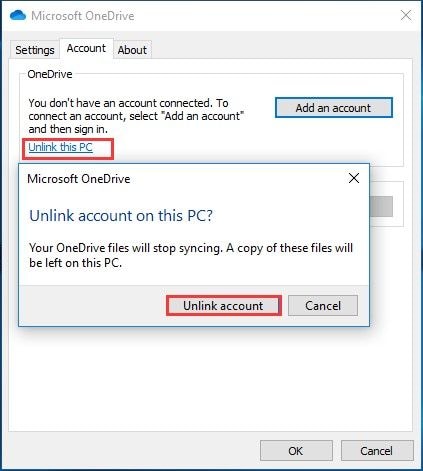
Quando a conta for desvinculada, na próxima janela você deverá adicionar o endereço de e-mail e as informações relevantes e aguardar a conclusão do processo de desabilitação. Saia do OneDrive e na próxima vez que você ligar o dispositivo o OneDrive não vai abrir.
O uso do utilitário da diretiva de grupo também pode ajudar a desabilitar o OneDrive Windows 10. Aqui estão os passos:
Passo 1: Pressione as teclas Windows + R simultaneamente para abrir a caixa de diálogo.
Passo 2: Quando a caixa de diálogo abrir, digite msc no prompt de comando e clique ok para seguir adiante.
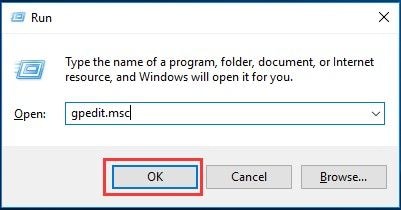
Passo 3: Na próxima janela, o editor local de diretiva de grupo vai parecer. Selecione a opção da configuração do computador seguido da seleção de modelos administrativos.
Passo 4: No próximo passo, você deverá selecionar a opção dos componentes do Windows e em seguida clicar no OneDrive.
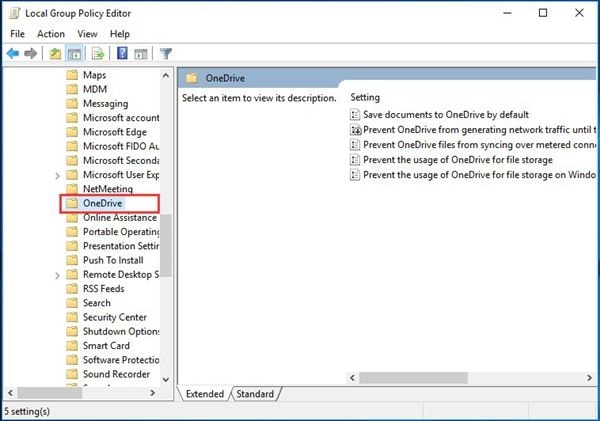
Passo 5: Nessa janela você deve selecionar impedir o uso do OneDrive para armazenamento de arquivos. Aparecerá uma janela de pop-up, clique a opção de habilitado e depois clique em aplicar e ok para continuar.
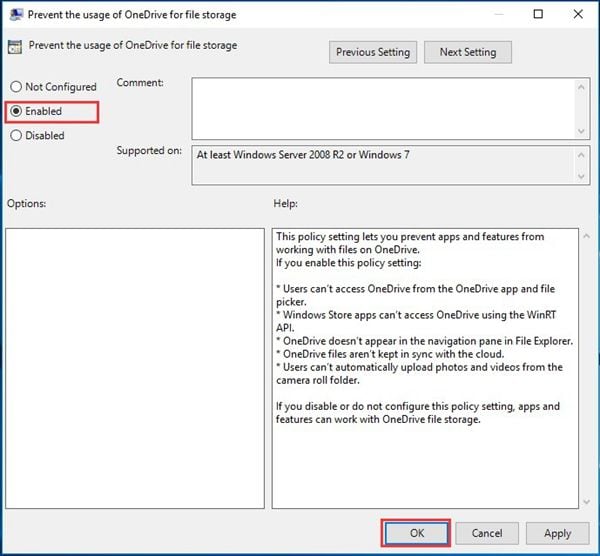
Quando o processo estiver completo, reinicie seu dispositivo. Agora o OneDrive não funcionará pois está desabilitado.
Nesse caso, se você tiver o Windows 10 Home, você pode facilmente usar essa técnica para desligar o OneDrive. Ou você pode também usar esse utilitário para remover o OneDrive no Windows Pro ou Enterprise. O Editor de Registro é uma ferramenta integrada poderosa que pode ajudar a remover o OneDrive. Para usá-lo com eficiência, estes são os passos:
Passo 1: Inicie o Editor de Registro e digite regedit. Clique em Enter para abrir o utilitário e dar todas as permissões solicitadas.
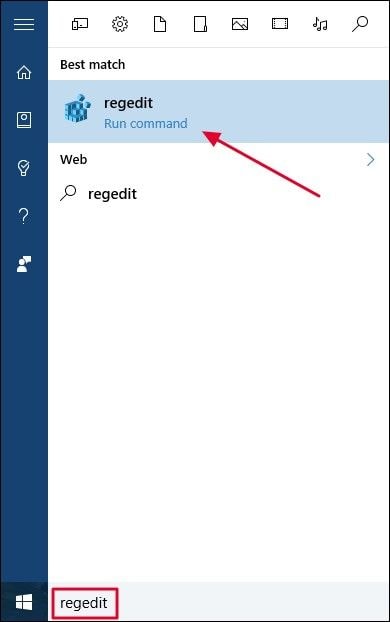
Passo 2: Quando a ferramenta abrir, na barra de navegação do lado esquerdo, selecione a opção de atualização de criadores. Copie e cole o endereço disponível na barra de endreço do editor de registro.
HKEY_CLASSES_ROOT\CLSID\{018D5C66-4533-4307-9B53-224DE2ED1FE6}
Passo 3: Quando colar, dê um duplo clique na opção de System.IsPinnedToNameSpaceTree. Defina-o como 0 e clique ok para continuar.
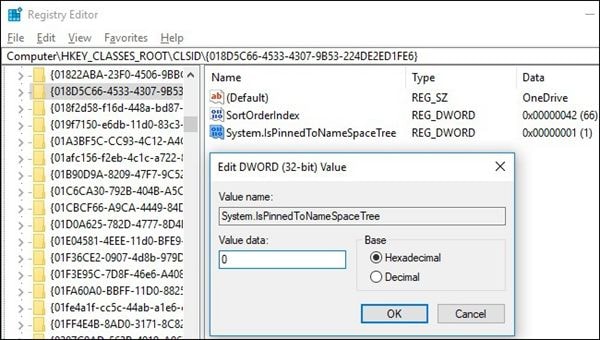
Passo 4: Se a sua versão é o Windows 10 de 64 bits, então nevegue pela seguinte chave. De novo dê um duplo clique em System.IsPinnedToNameSpaceTree, defina-o como 0 e clique ok para continuar.

Uma vez que todos os passos forem realizados, o OneDrive será removido do explorador de arquivos. Em caso de qualquer erro, reinicialize seu dispositivo.
Se nenhuma das técnicas mencionadas acima funcionou para remover o OneDrive, a única solução que resta para desabilitar o OneDrive Windows 10 é usar um software de terceiros. Nesse contexto, oa versão Standard do AOMEI Backupper é apenas um software de backup que pode ajudar a criar clones de disco e de sistema para proteger seus dados contra perda. O software permite aos usuários fazer o backup de partições únicas ou múltiplas simultaneamente. Ele é compatível com Windows 10/8.1/8/7/Vista/XP. Se o seu OneDrive não funcionar corretamente, você pode usar o AOMEI Backupper para criar backups e salvá-los em unidades externas. Quer saber como usar esse software como alternativa ao OneDrive? Aqui estão os passos a seguir:
Passo 1: Baixe o software e siga as orientções para instalá-lo no seu dispositivo.
Passo 2:Uma vez instalado, inicie o software e, na interface principal, selecione a opção de backup seguido da seleção de arquivo de backup.
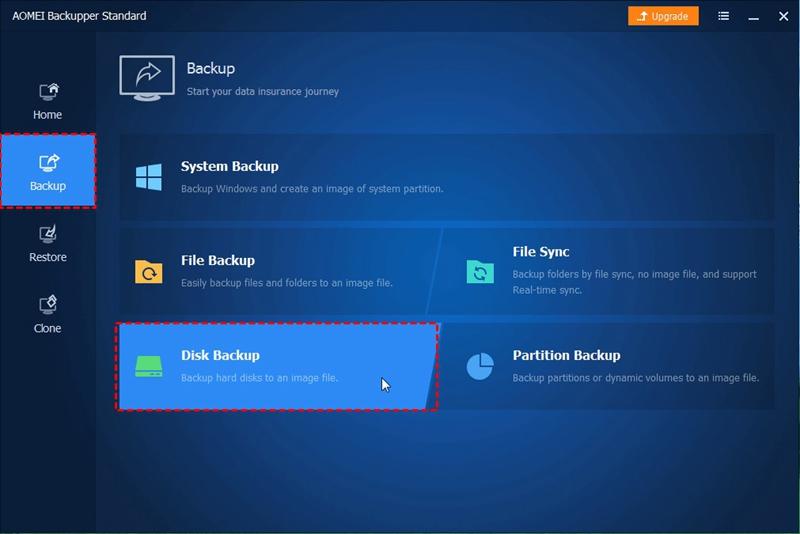
Passo 3: Na janela de backup em disco, clique na opção de adicionar disco para adicionar a unidade de origem da qual será feito o backup. Depois disso, selecione uma unidade de destino onde você deseja armazenar sua imagem de disco.

Passo 4: Quando você tiver selecionado as unidades, clique em iniciar o backup para continuar o processo.
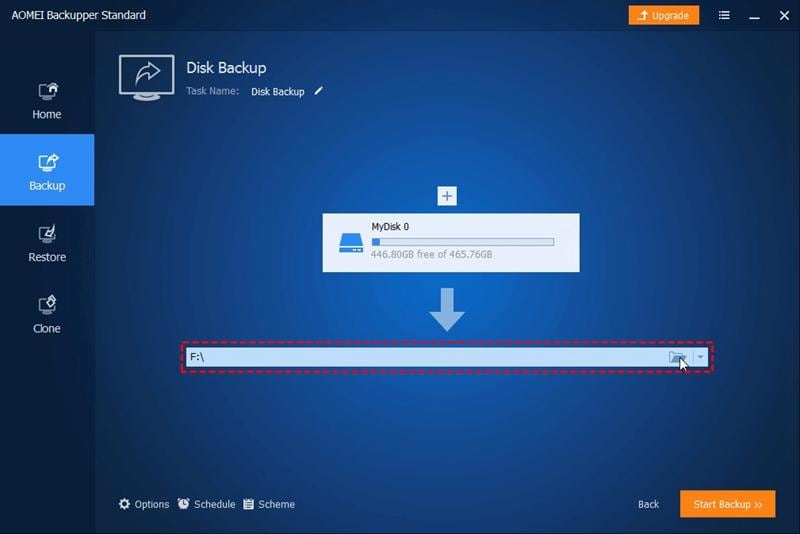
Passo 5: Você pode definir as configurações e selecionar ao cronograma para definir a data e a hora do backup.
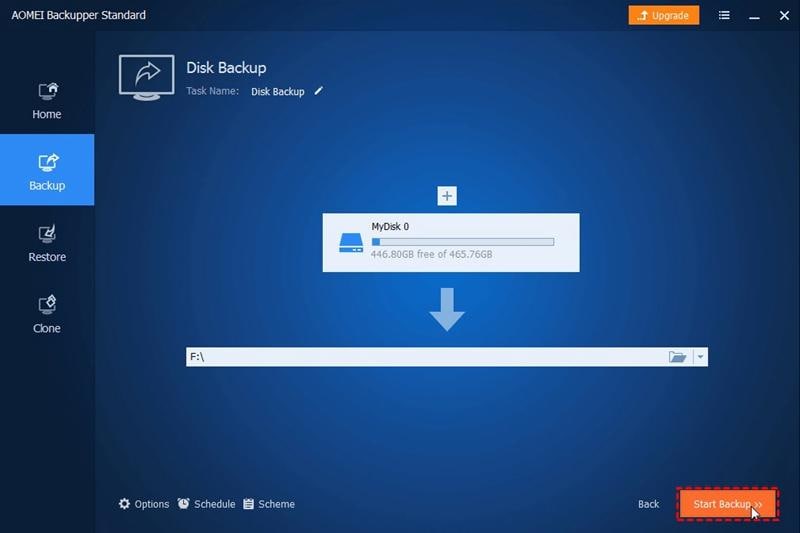
Quando o processo de backup for concluído, a imagem do disco será salva automaticamente na unidade de destino. O software permite processar a opção de agendamento. Isso pode ser feito diariamente, semanalmente ou mensalmente. Além disso, ele enviará notificações por e-mail para informar sobre a conclusão do procedimento de backup. Qualquer falha também será relatada por meio de notificação via e-mail.
Portanto, caso o OneDrive não funcione corretamente devido a qualquer erro em potencial e se a única saída for desativar o OneDrive, este artigo explica tudo. Você obteve informações sobre o OneDrive e seus excelentes recursos. Mas, apesar disso, pode ainda não funcionar. Então você pode remover o OneDrive. Aqui estão três opções de utilitário integrado que, se usadas corretamente, desabilitariam o OneDrive Windows 10. Além disso, este artigo recomenda um software de terceiros como uma alternativa ao OneDrive. O AOMEI Backupper Standard é o software de primeira linha que pode atender às suas buscas por clonagem de disco ou clonagem de sistema. É fácil de usar e, em etapas, você pode criar uma imagem de disco ou sistema.
Luís Santos
chief Editor